قابلیت Quick Tap در دستگاههای گوگل پیکسل عملکردهای خاصی را در تلفن شما آسان کرده است. این شبیه به ویژگی ضربه زدن به پشت گوشی آیفون است، یعنی به شما امکان می دهد با دو ضربه یک میانبر را به اقداماتی که اغلب استفاده می کنید اختصاص دهید. اساساً Quick Tap شما را از انجام یک عملیات اضافی نجات می دهد. آیا می خواهید بدون پایین کشیدن نوار اعلان، وضعیت چراغ قوه را تغییر دهید؟ یا می خواهید واتساپ به سرعت باز شود؟ این عملکردها به لطف Quick Tap فقط تا دو ضربه با شما فاصله دارند. با این حال، اخیراً، چندین کاربر پیکسل شکایت کرده اند که Quick Tap آنطور که در نظر گرفته شده است کار نمی کند. این مقاله سلام دنیا به بررسی مشکل کارنکردن قابلیت Quick Tap در گوشی پیکسل شما میپردازد.
8 راه حل مشکل کارنکردن Quick Tap در گوشی های گوگل پیکسل
1. رفع مشکل کار نکردن قابلیت Quick Tap گوشی پیکسل با ضربه زدن روی مرکز پشت گوشی
باید بگوییم که دو بار ضربه زدن به پشت تلفن کمی دشوار است.باید مطمئن شوید که انگشتانتان دقیقا در مرکز پشت گوشی شما قرار دارند.سپس، باید نگران اعمال مقدار مناسب نیرو در هنگام ضربه زدن باشید.بنابراین، مطمئن شوید که در مرکز تلفن به سمت عقب ضربه می زنید. توجه به این موضوع میتواند نگرانیهای شما را در مورد عملکرد نکردن قابلیت Quick Tap را برطرف کند.
حتما بخوانید: بررسی کامل مشخصات گوشی گوگل پیکسل 7 پرو [دوربین، باتری و قیمت]
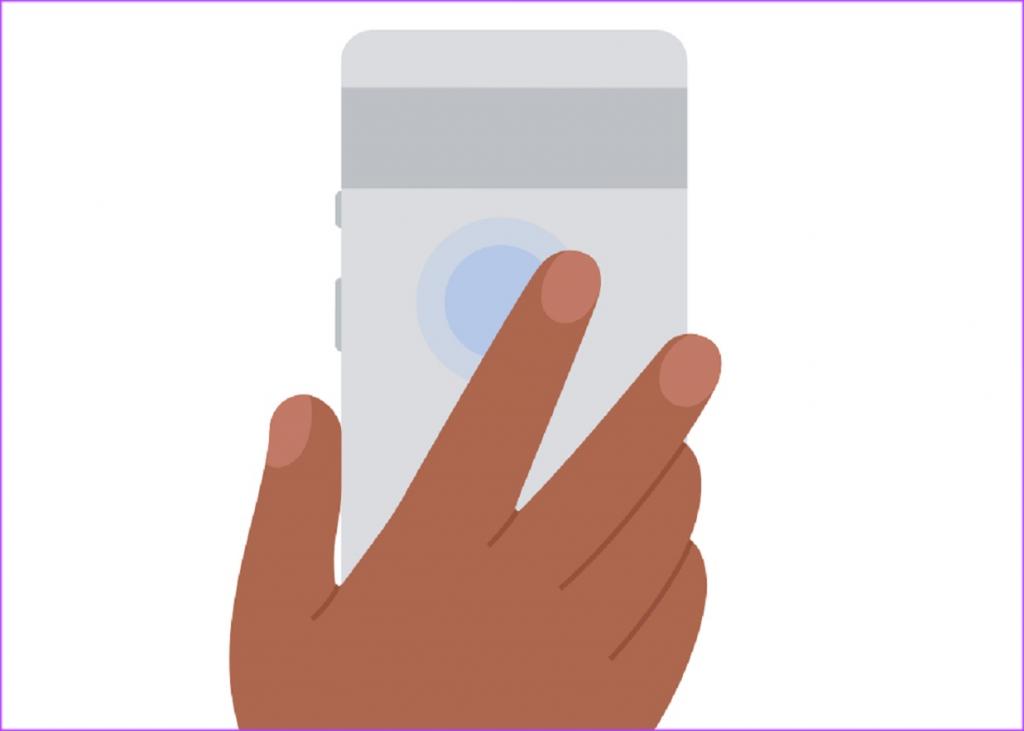
2. رفع مشکل کار نکردن قابلیت Quick Tap گوشی پیکسل با برداشتن قاب ضخیم گوشی
قابلیت Quick Tap با شناسایی ضربه های شما با استفاده از شتاب سنج و ژیروسکوپ روی گوشی شما کار می کند. بنابراین، یک قاب ضخیم می تواند مانع از تشخیص صحیح انها شود.بنابراین، تنها کاری که می توانید انجام دهید این است که به سادگی قاب گوشی خود را بردارید و امتحان کنید که آیا Quick Tap شما کار می کند یا خیر. اگر اینطور است، شاید مورد شما مسدود شدن یا ضخیم بودن قاب باشد. اگر میخواهید به استفاده از Quick Tap ادامه دهید، وقت آن است که یک قاب جدید و نازکتر بردارید. اگر به نظر می رسد که Quick Tap در گوشی پیکسل شما هنوز کار نمی کند، نگران نباشید. به سراغ راه حل های پیش رو بروید!

3. رفع مشکل کار نکردن قابلیت Quick Tap گوشی پیکسل با اطمینان از انتخاب میانبر صحیح
شاید میخواهید با همسرتان تماس بگیرید،اما شمارهگیری سریع را تایپ میکنید و این ویژگی با گوشی مادرتان تماس می گیرد. آیا می توانید به همسرتان برسید؟ نه،به طور مشابه، اگر میخواهید با دوبار ضربه زدن، چراغ قوه را تغییر دهید، اما، Quick Tap خود را برای کنترل رسانه انتخاب کنید، خب پس چراغ قوه چگونه روشن شود؟اطمینان حاصل کنید که هنگام تخصیص میانبر به Quick Tap خود، میانبر صحیح را با دقت انتخاب کرده اید. این کار میتواند باعث شود که Quick Tap در گوشی پیکسل 7یا دستگاه قدیمیتر کار نکند. در اینجا نحوه انجام آن آمده است.
حتما بخوانید: 4 مدل از بهترین پایه نگهدارنده و شارژهای بی سیم ماشین برای پیکسل 7
مرحله 1: برنامه تنظیمات در گوشی Pixel خود را باز کنید. برای انتخاب System به پایین بروید.
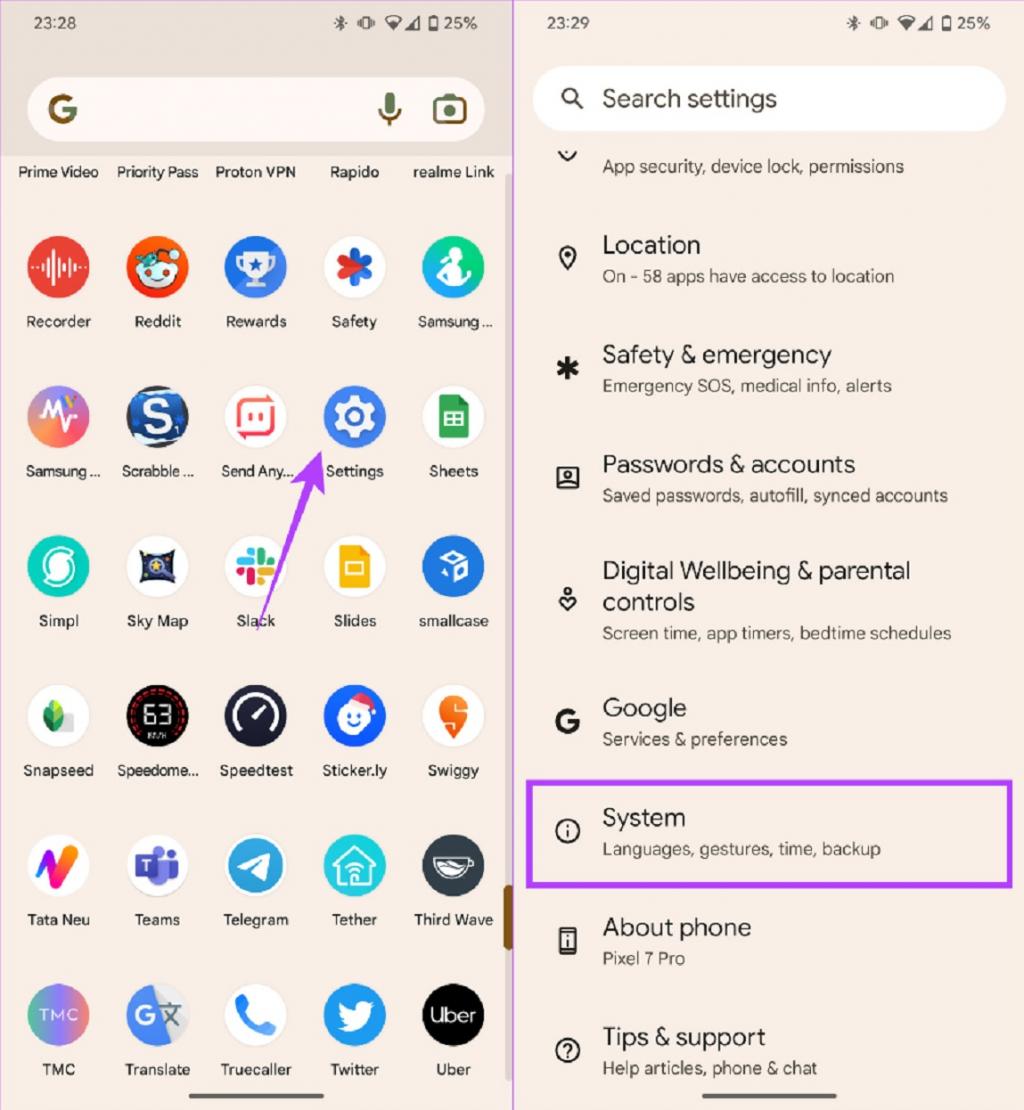
مرحله 2: روی Gestures ضربه بزنید.
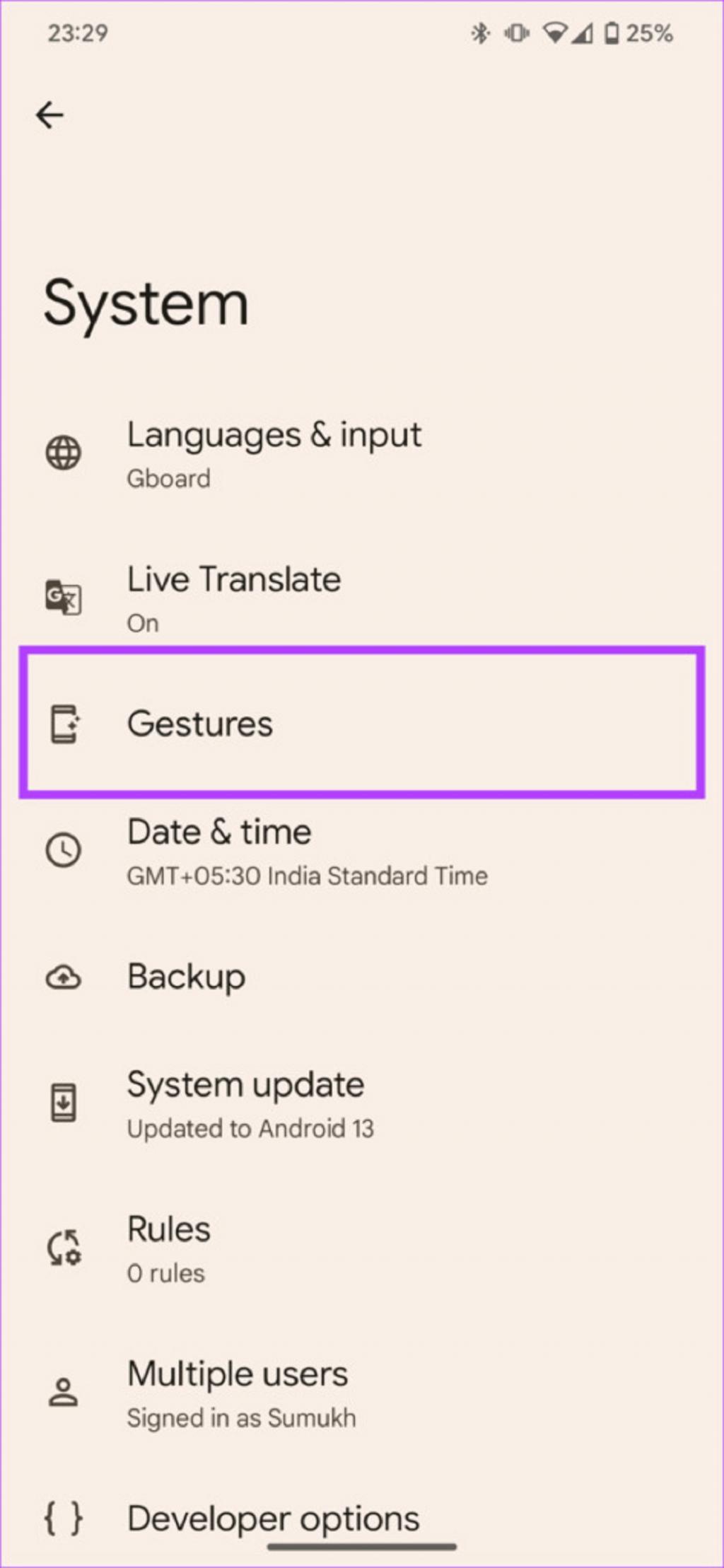
مرحله 3: بعد «Quick Tap to start actions» را انتخاب کنید. اینجاست که میانبرهای مختلف فهرست شده است.
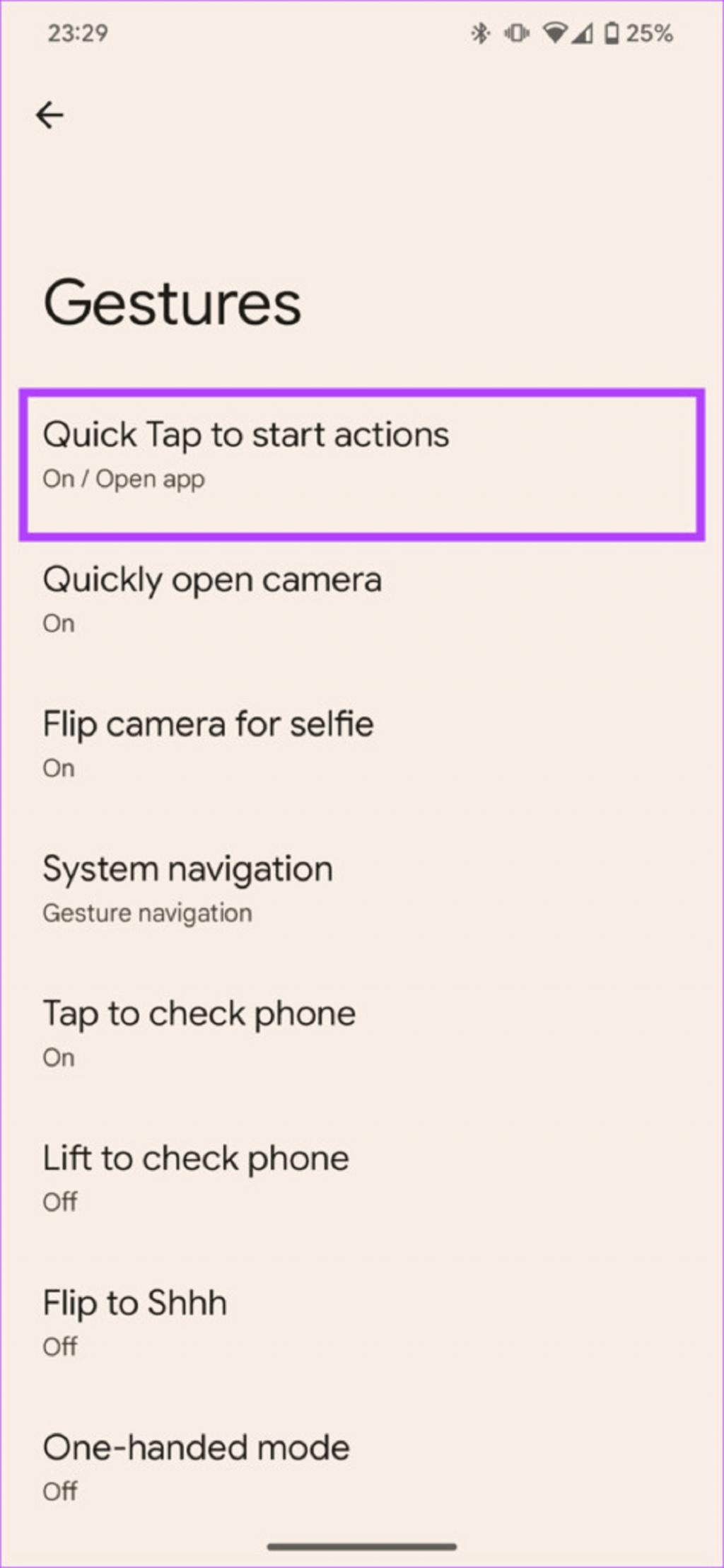
مرحله 4: عمل مورد نظر خود را از زیر کلید تغییر وضعیت انتخاب کنید.
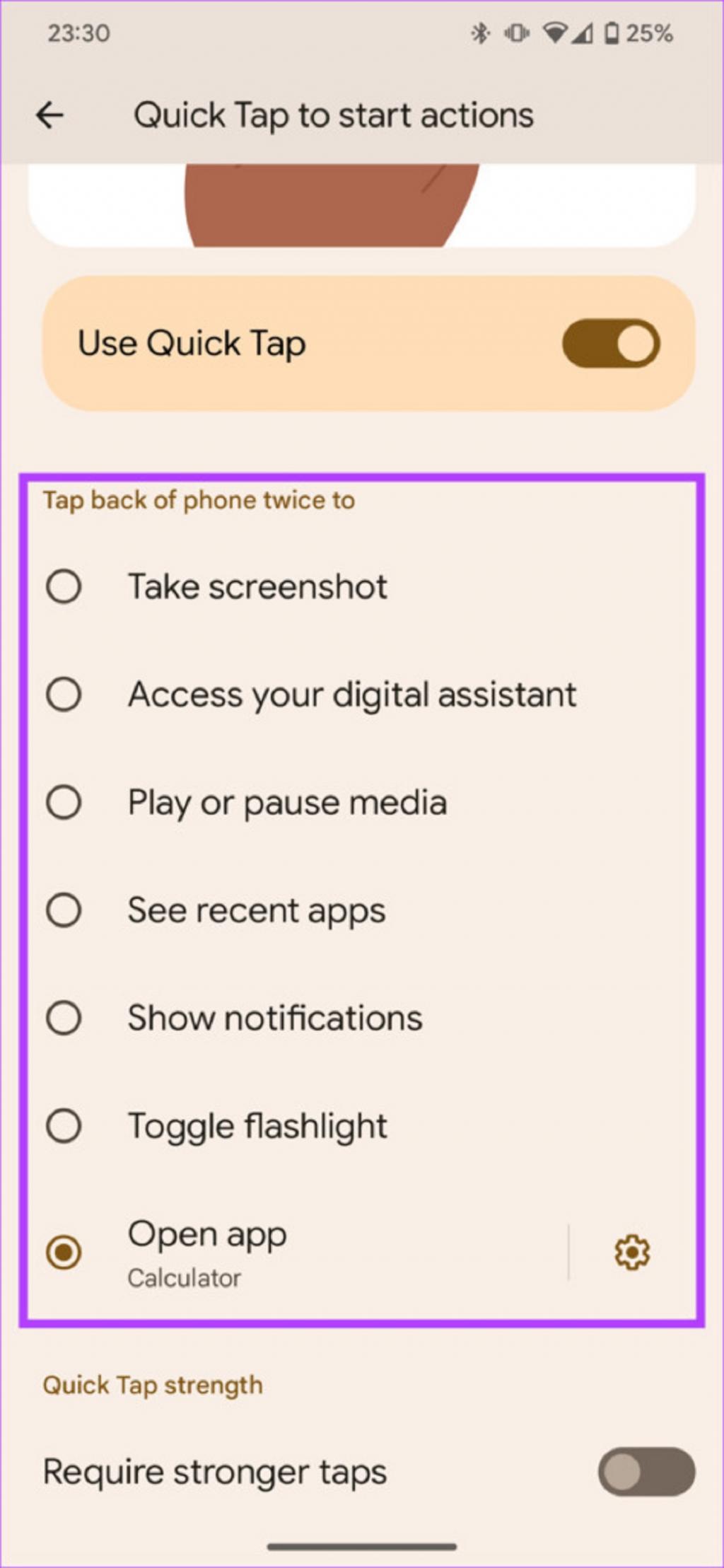
4. رفع مشکل کار نکردن قابلیت Quick Tap گوشی پیکسل با ریست کردن گوشی
این یکی از ابتداییترین مراحلی است که اگر عملکردی در پیکسل شما خراب به نظر میرسد، باید انجام دهید. اگر قبلاً این کار را نکردهاید، وقت آن رسیده است که تلفن خود را ریست کنید تا ببینید آیا مشکل Quick Tap در گوشی پیکسل شما برطرف میشود یا خیر.دکمه پاور را فشار داده و نگه دارید و گزینه Restart را انتخاب کنید. اجازه دهید گوشی شما راه اندازی مجدد شود. بعد، از ضربه سریع استفاده کنید تا ببینید آیا قابلیت Quick Tap کار می کند یا خیر.
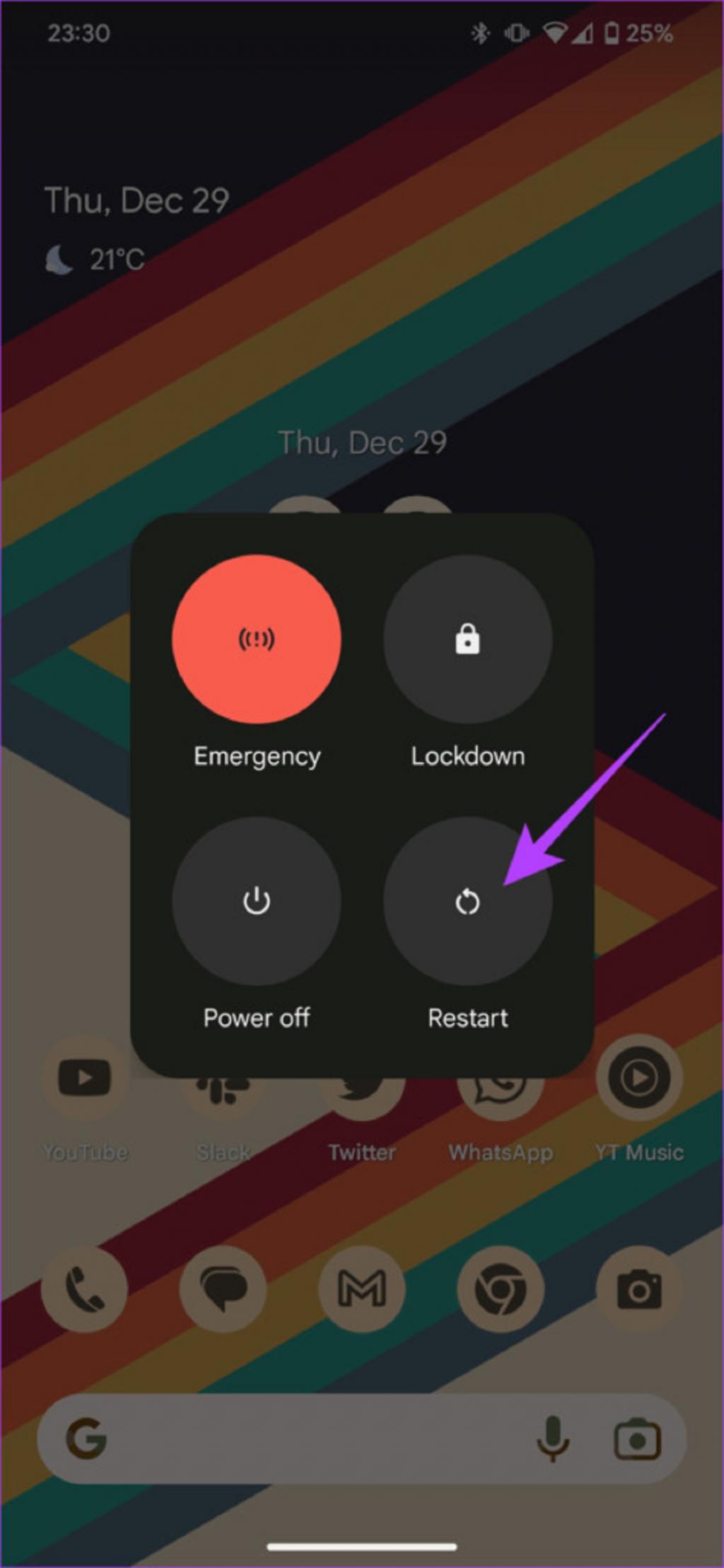
5. رفع مشکل کار نکردن قابلیت Quick Tap گوشی پیکسل با فعال و غیرفعال کردن میانبر Quick Tap
این تکنیک قدیمی اغلب جواب می دهد. گاهی اوقات وقتی برخی از عملکردهای تلفن شما کار نمی کنند، صرفاً غیرفعال کردن و فعال کردن مجدد آن به رفع مشکل کمک می کند. برای انجام این عملیات مراحل زیر را دنبال کنید.
حتما بخوانید: رفع مشکل کار نکردن شارژر بیسیم گوشی
مرحله 1: برنامه تنظیمات در گوشی Pixel خود را باز کنید. برای انتخاب System به پایین بروید.
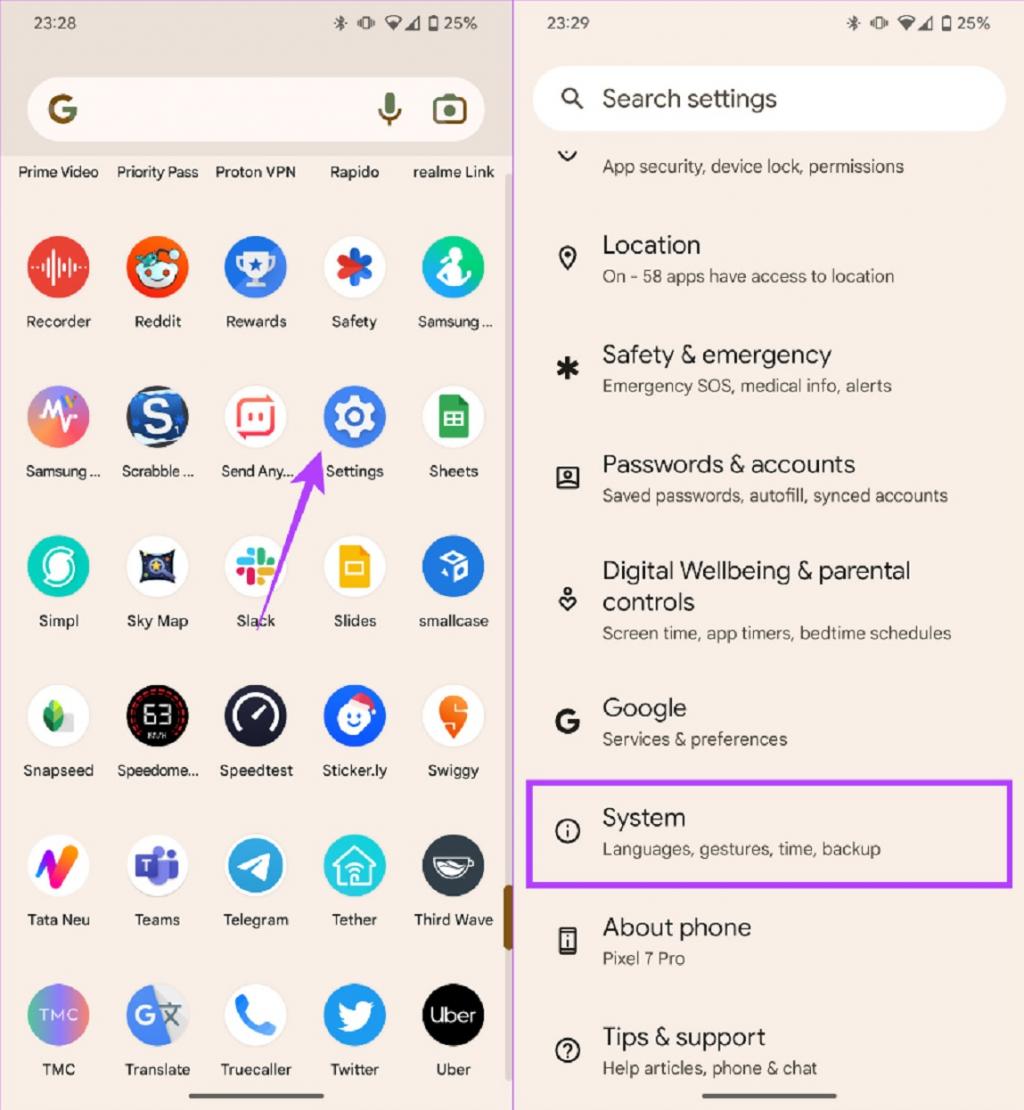
مرحله 2: روی Gestures ضربه بزنید.
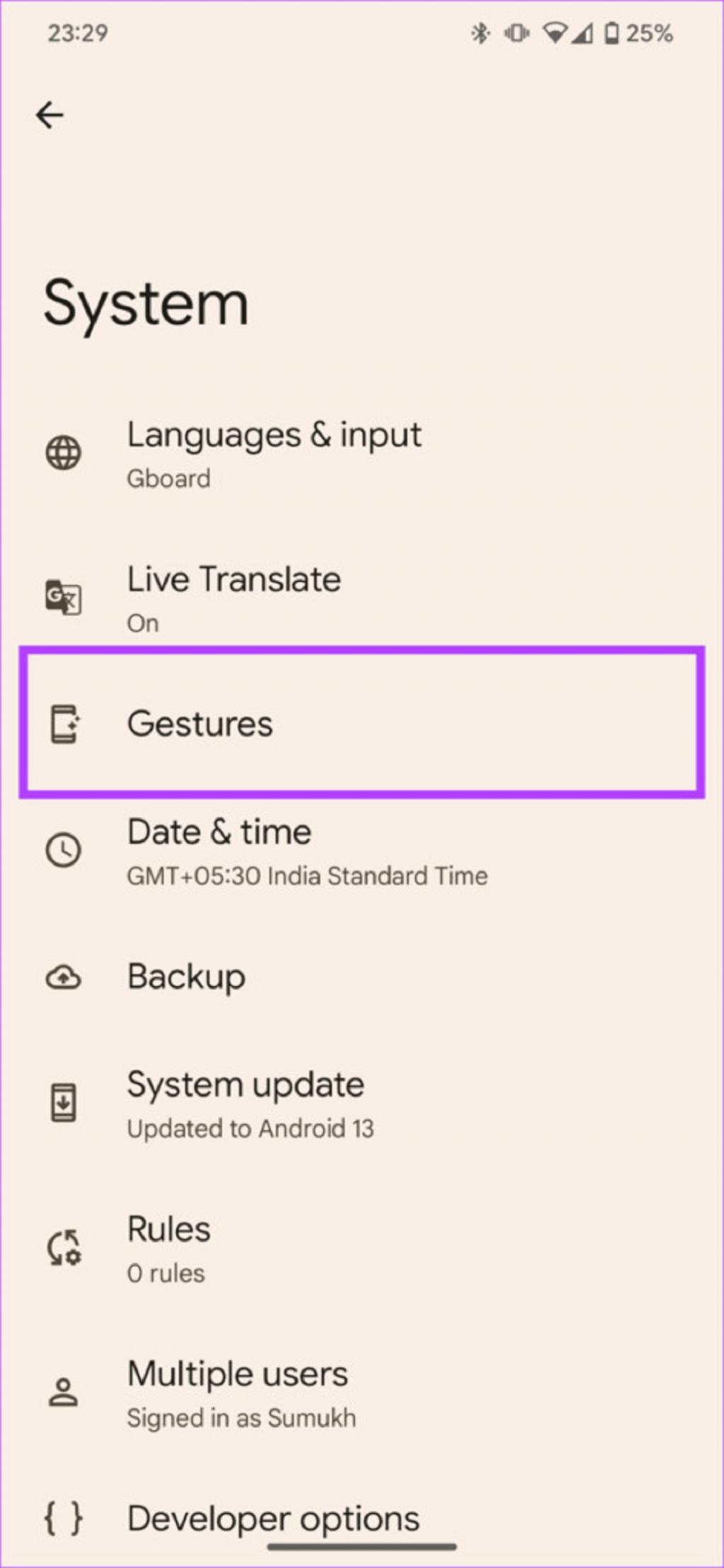
مرحله 3: "Quick Tap to start actions" را انتخاب کنید. اینجاست که میانبرهای مختلف فهرست شده است.
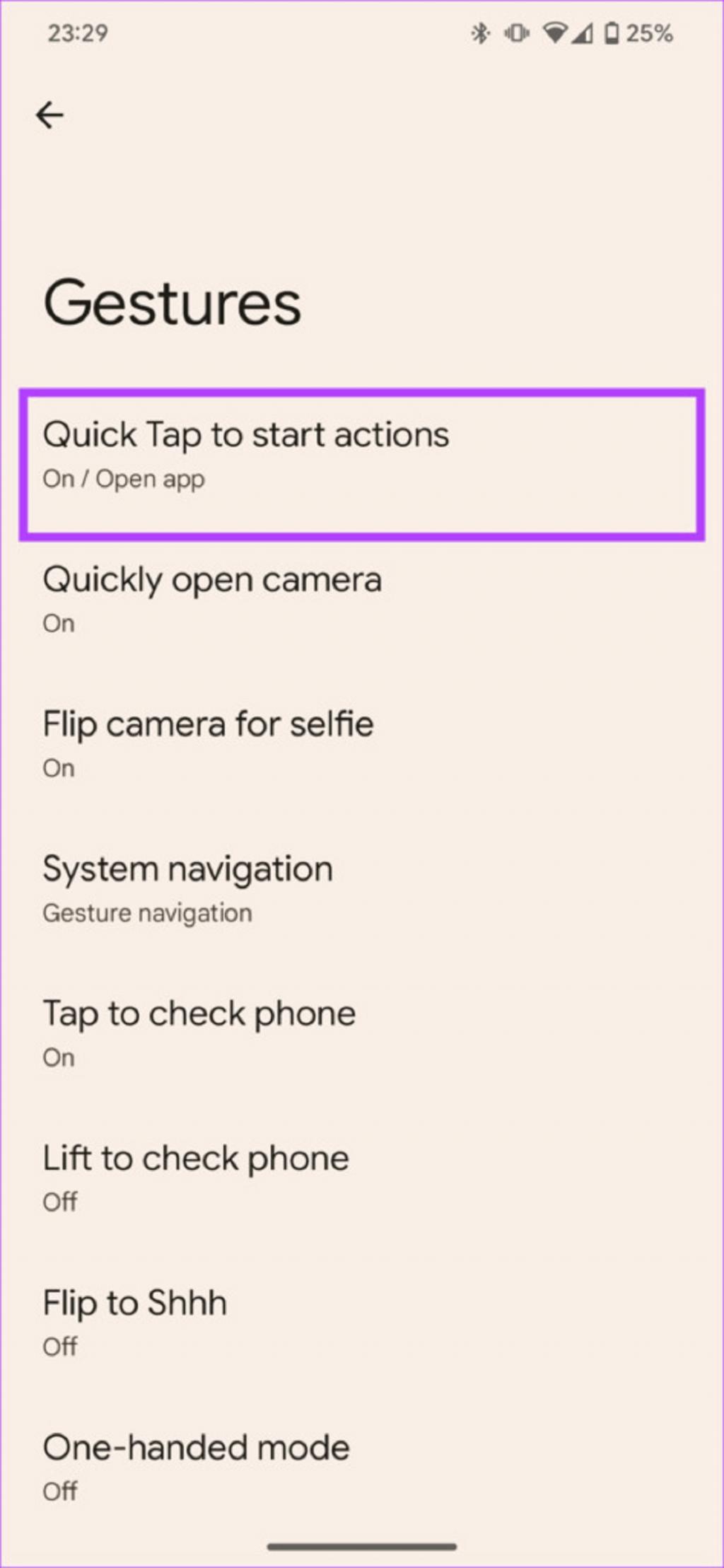
مرحله 4: کلید تغییر وضعیت کنار «Use Quick Tap» را غیرفعال کنید. حالا چند ثانیه صبر کنید و دوباره آن را فعال کنید.
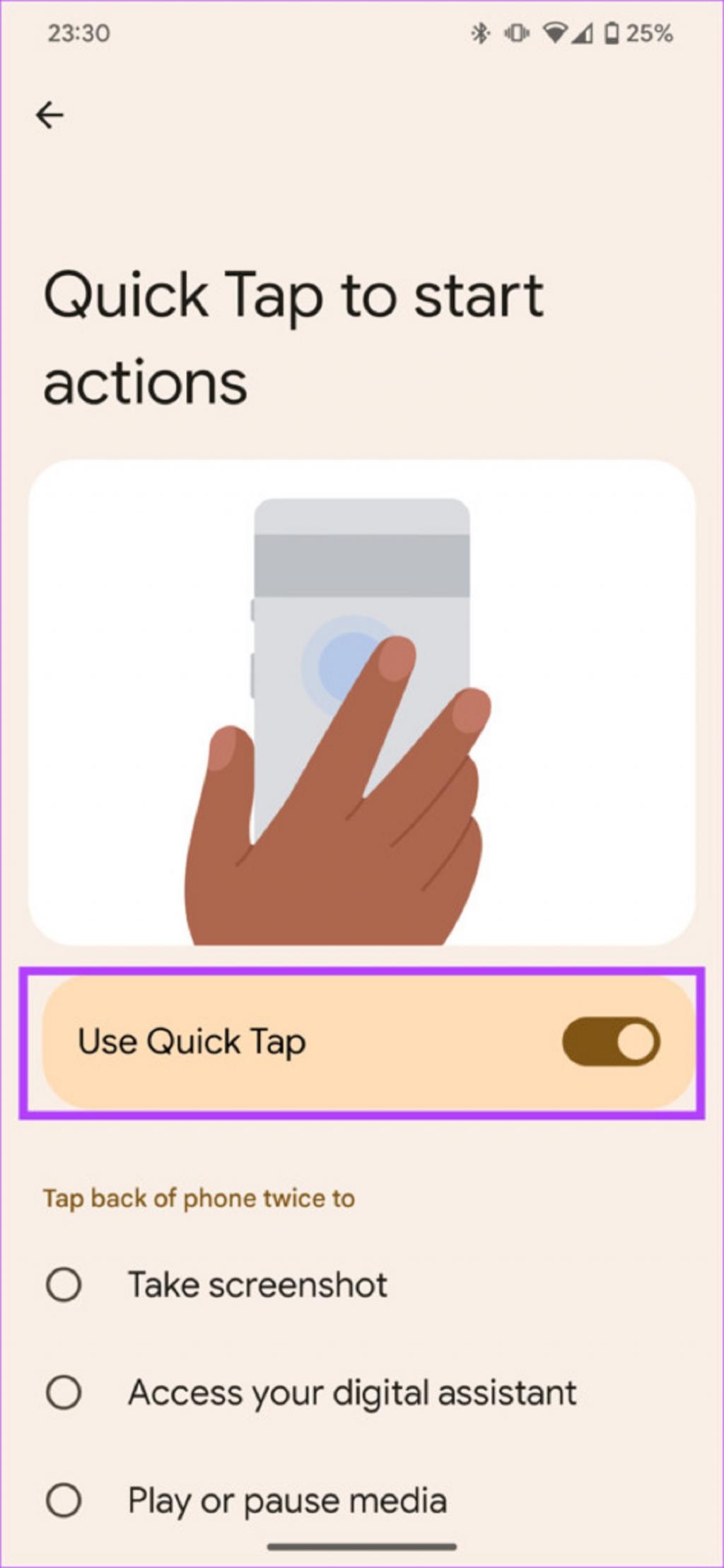
اگر کلید تغییر وضعیت در وهله اول فعال نیست، حالا زمان روشن کردن آن است.
6. کلید تغییر وضعیت را غیر فعال و قبل از فعال کردن مجدد گوشی را ریستارت کنید
این مرحله ادغام اصلاح شده ای از مرحله ریست کردن و همچنین تکنیک غیرفعال کردن و فعال کردن مجدد است. دلیل اینکه ما آن را توصیه می کنیم این است که چندین کاربر در سراسر انجمن ها گزارش داده اند که این تکنیک به آنها کمک کرده تا قابلیت Quick Tap را در گوشی های پیکسل خود بازیابی کنند.
حتما بخوانید: رفع مشکل ریستارت شدن خودکار آیفون
مرحله 1: برنامه تنظیمات را در گوشی Pixel خود باز کنید. برای انتخاب System به پایین بروید.
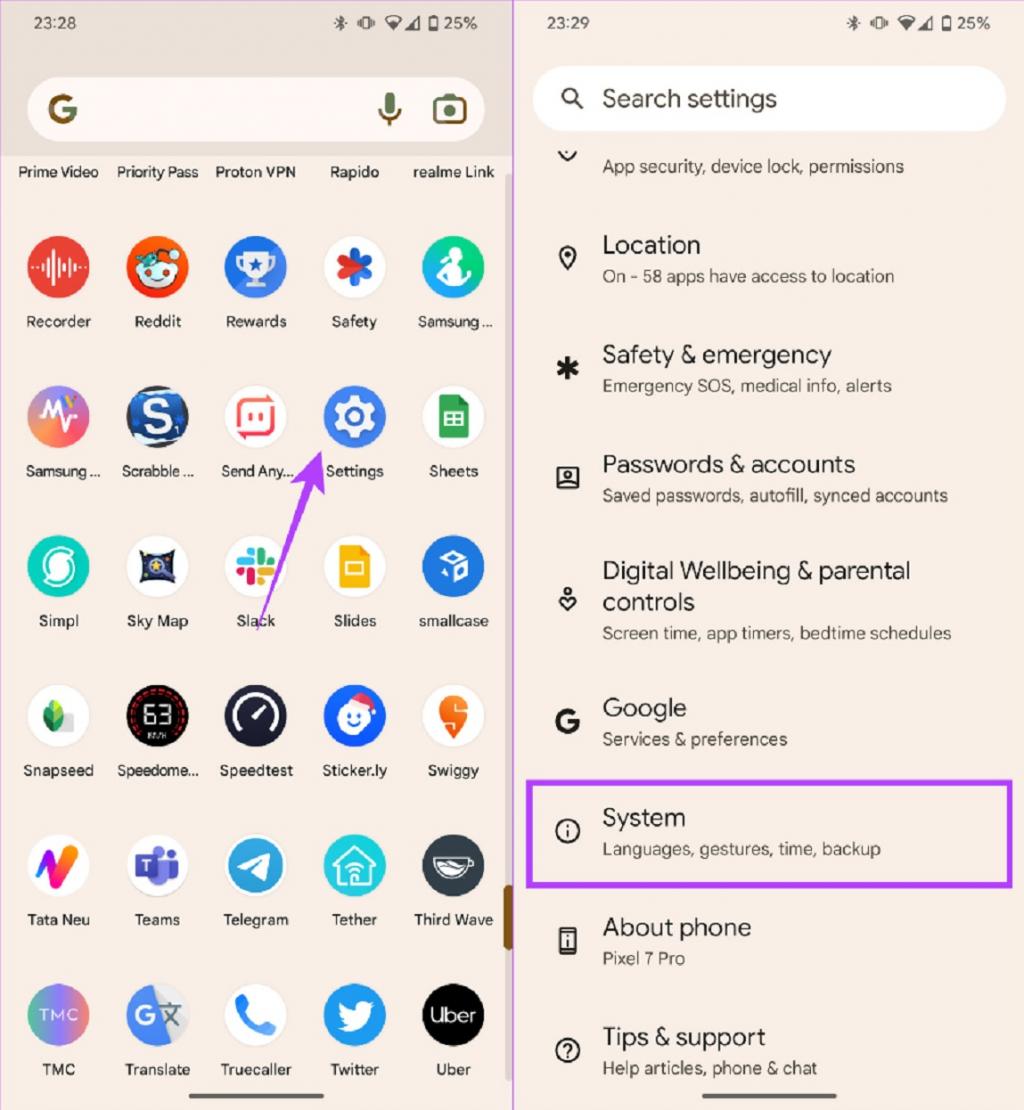
مرحله 2: روی Gestures ضربه بزنید و "Quick Tap to start actions" را انتخاب کنید. اینجاست که میانبرهای مختلف فهرست شده است.
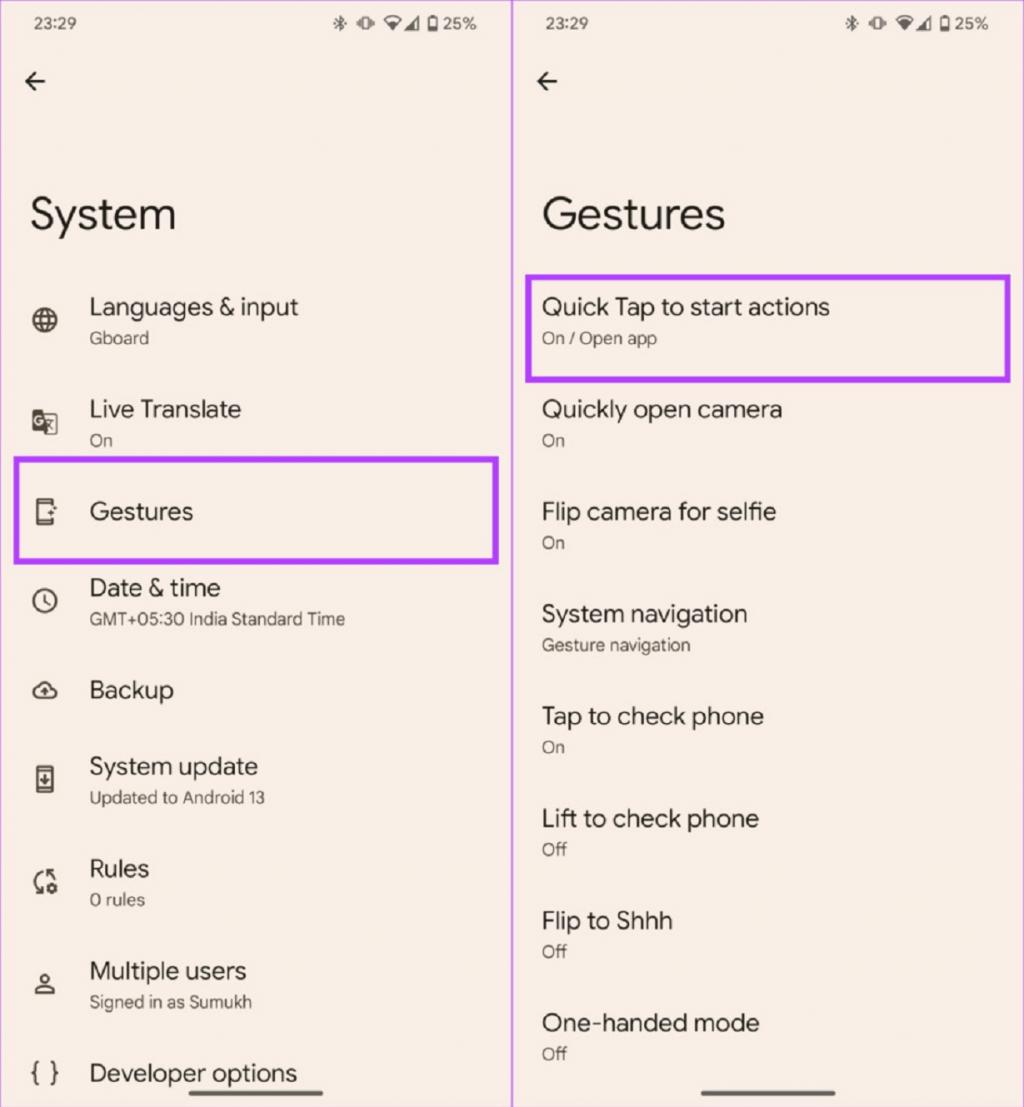
مرحله 3: کلید تغغیر وضعیت در کنار «Use Quick Tap» را غیرفعال کنید.
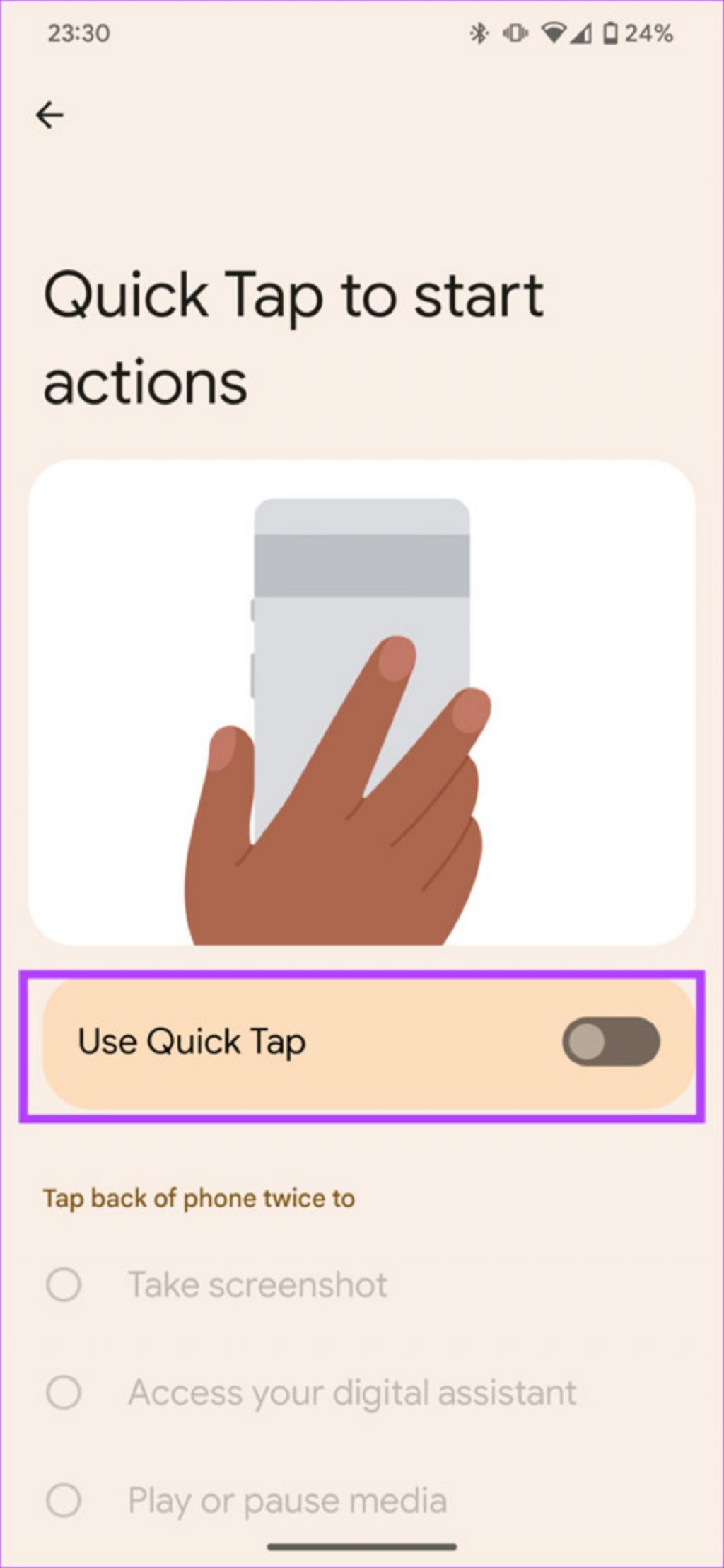
مرحله 4: گوشی خود را ریستارت کنید. برای ریستارت کردن می توانید دستورالعمل های بالا را دنبال کنید.
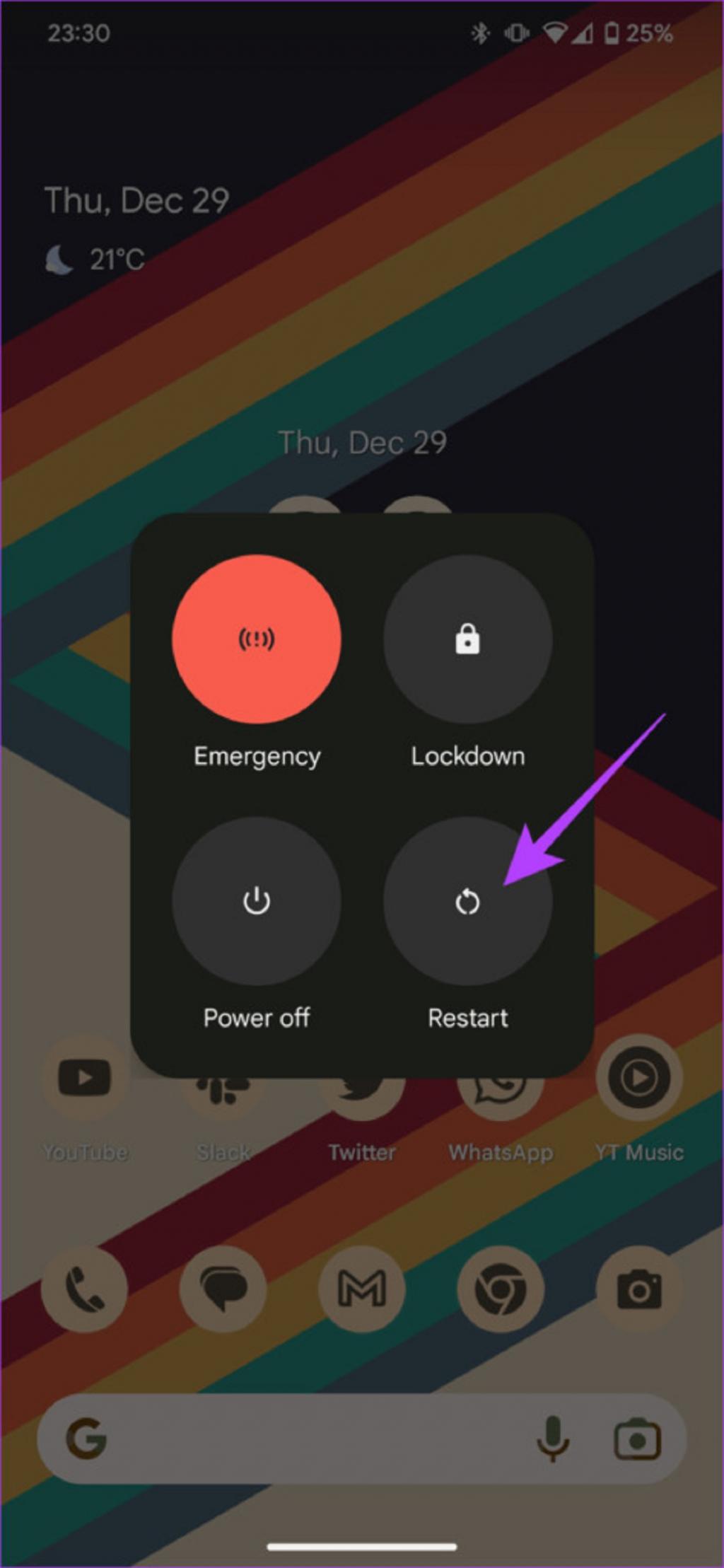
مرحله 5: حالا دوباره به برنامه تنظیمات برگردید. بعد به سراغ گزینه System بروید.
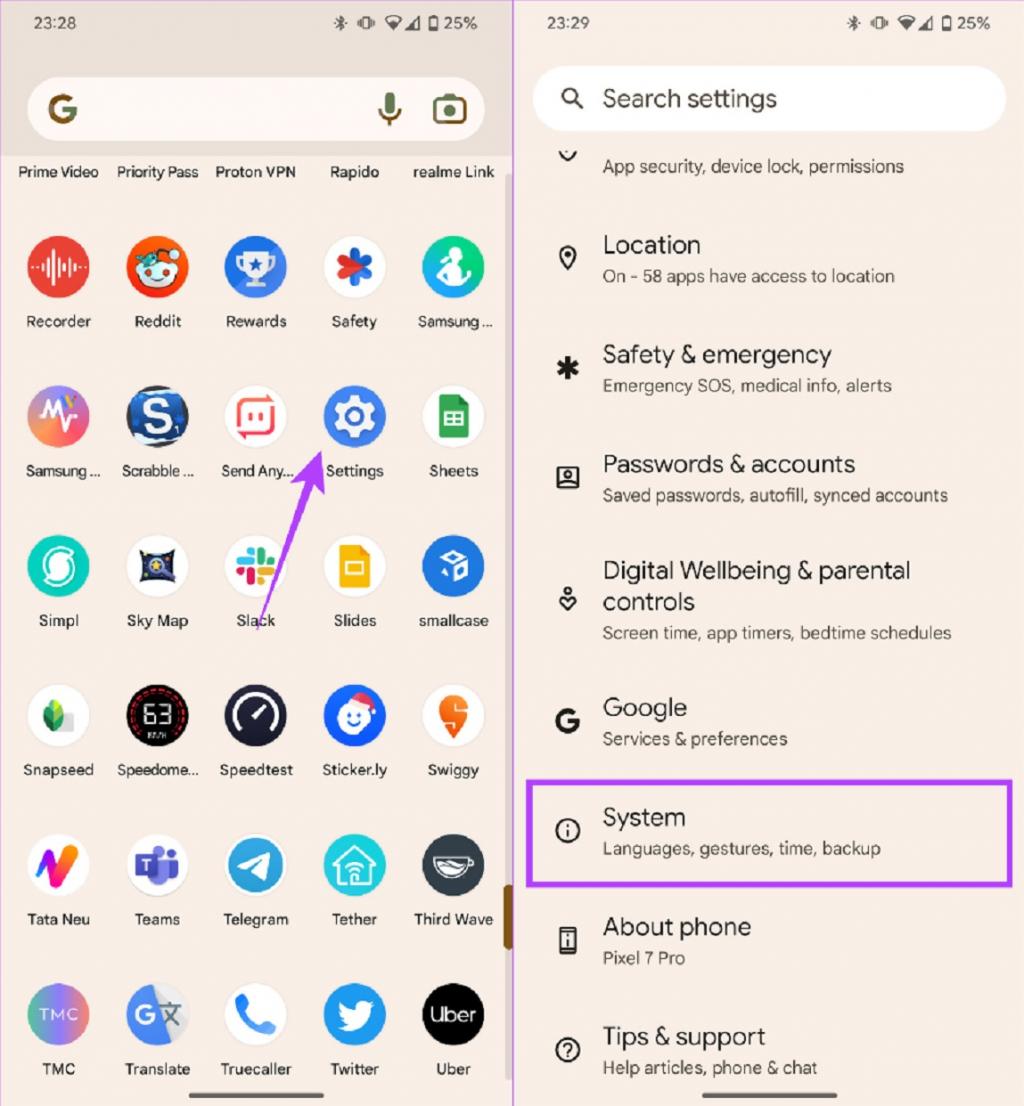
مرحله 6: Gestures را انتخاب کنید و به «Quick Tap to start actions» بروید. این همان صفحهای است که قبلاً از آن بازدید کردهاید.
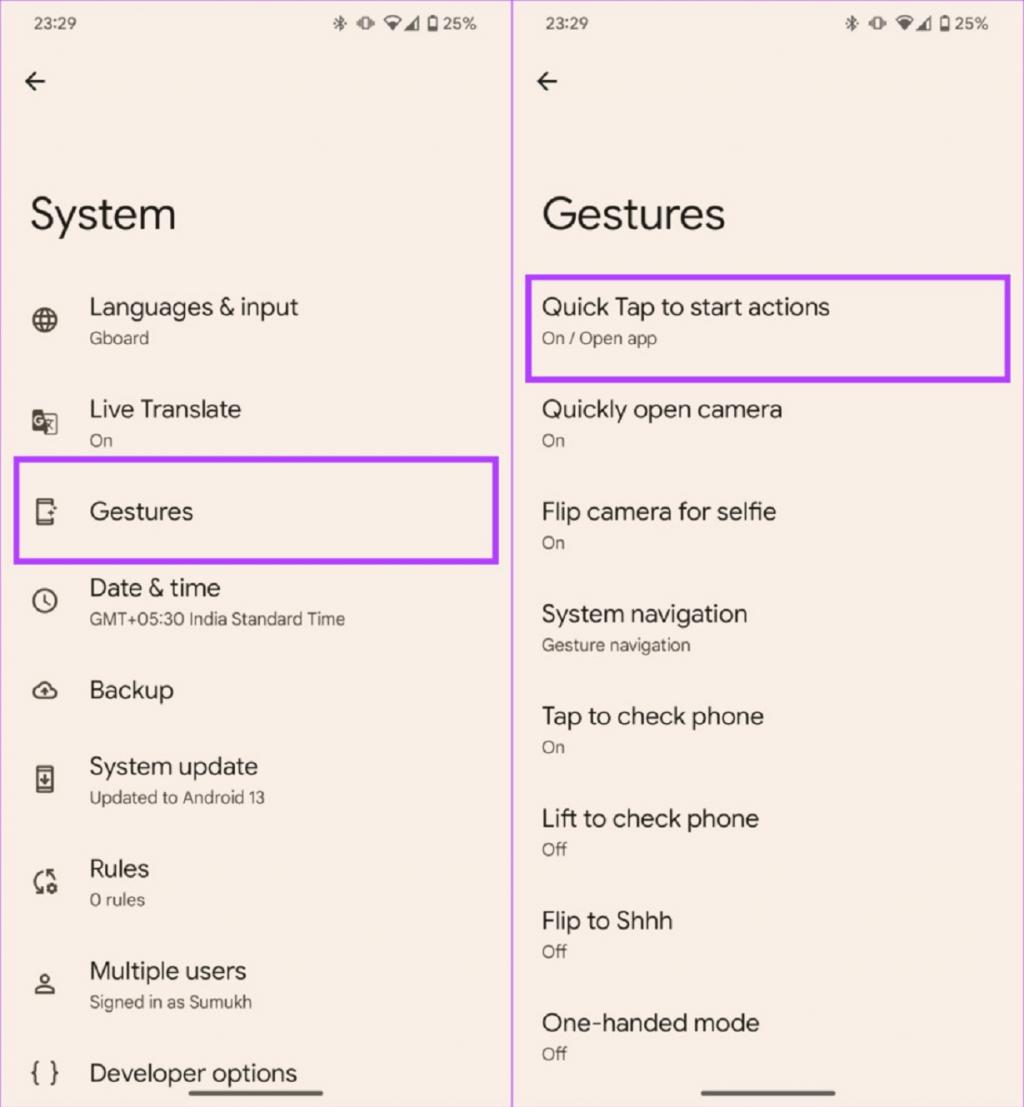
مرحله 7: حالا، کلید تغیر وضعیت در کنار «Use Quick Tap» را دوباره فعال کنید.
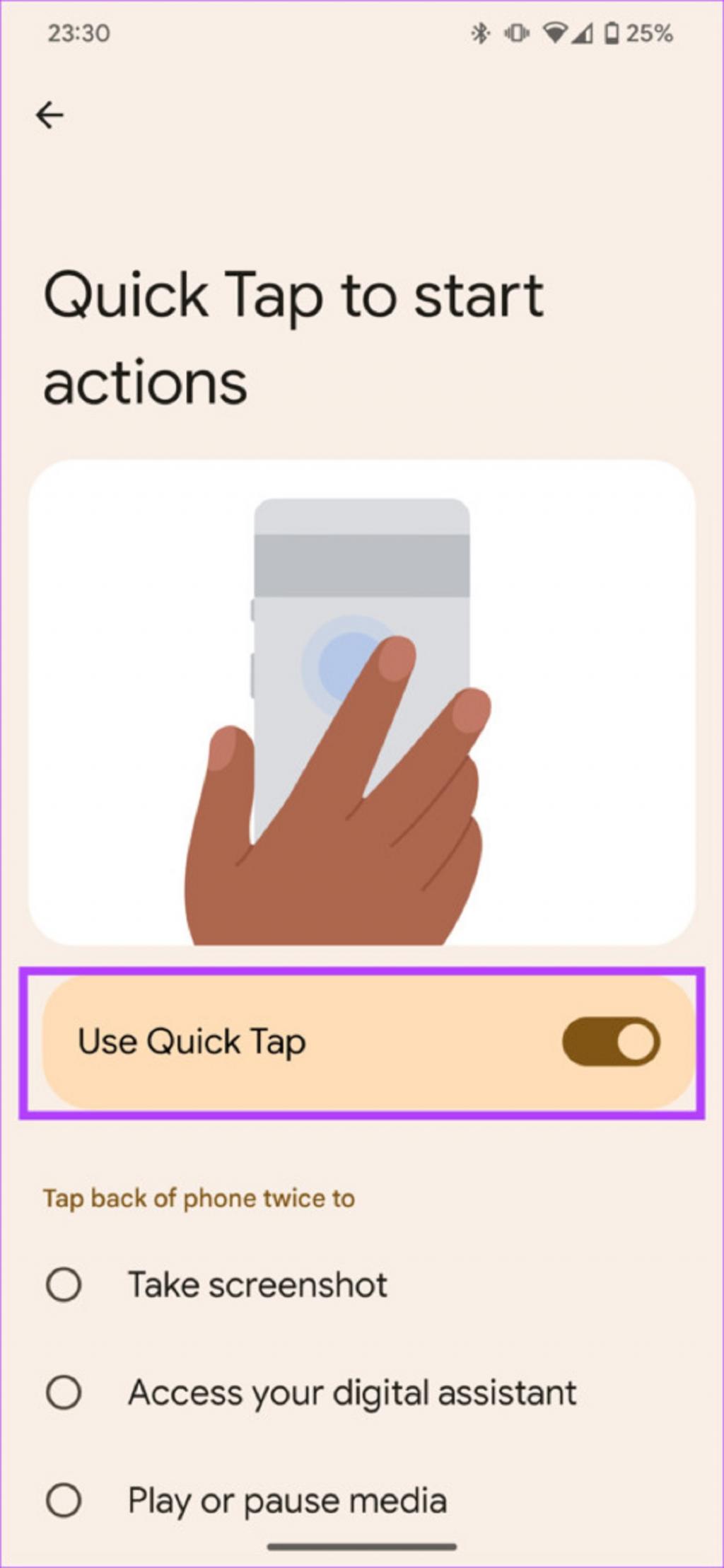
مراحل بالا باید به رفع مشکل کار نکردن quick tap در گوشی پیکسل کمک کند.
7. رفع مشکل کار نکردن قابلیت Quick Tap گوشیپیکسل با انتخاب یک دکمه غیر از چراغ قوه
بیشتر شکایات مربوط به کار نکردن Quick Tap برای چراغ قوه است. به عبارت دیگر، اکثر کاربران با استفاده از Quick Tap با مشکلاتی مواجه هستند که باعث روشن شدن چراغ قوه می شود.بنابراین، پیشنهاد می کنیم هر یک از میانبرهای موجود دیگر را با Quick Tap آزمایش کنید. در واقع، این میتواند معیار خوبی برای تشخیص این باشد که آیا مشکل شما مربوط به چراغ قوه است یا اینکه قابلیت Quick Tap در گوشی پیکسل شما به طور کلی کار نمیکند.
مرحله 1: برنامه تنظیمات در گوشی Pixel خود را باز کنید. برای انتخاب System به پایین بروید.
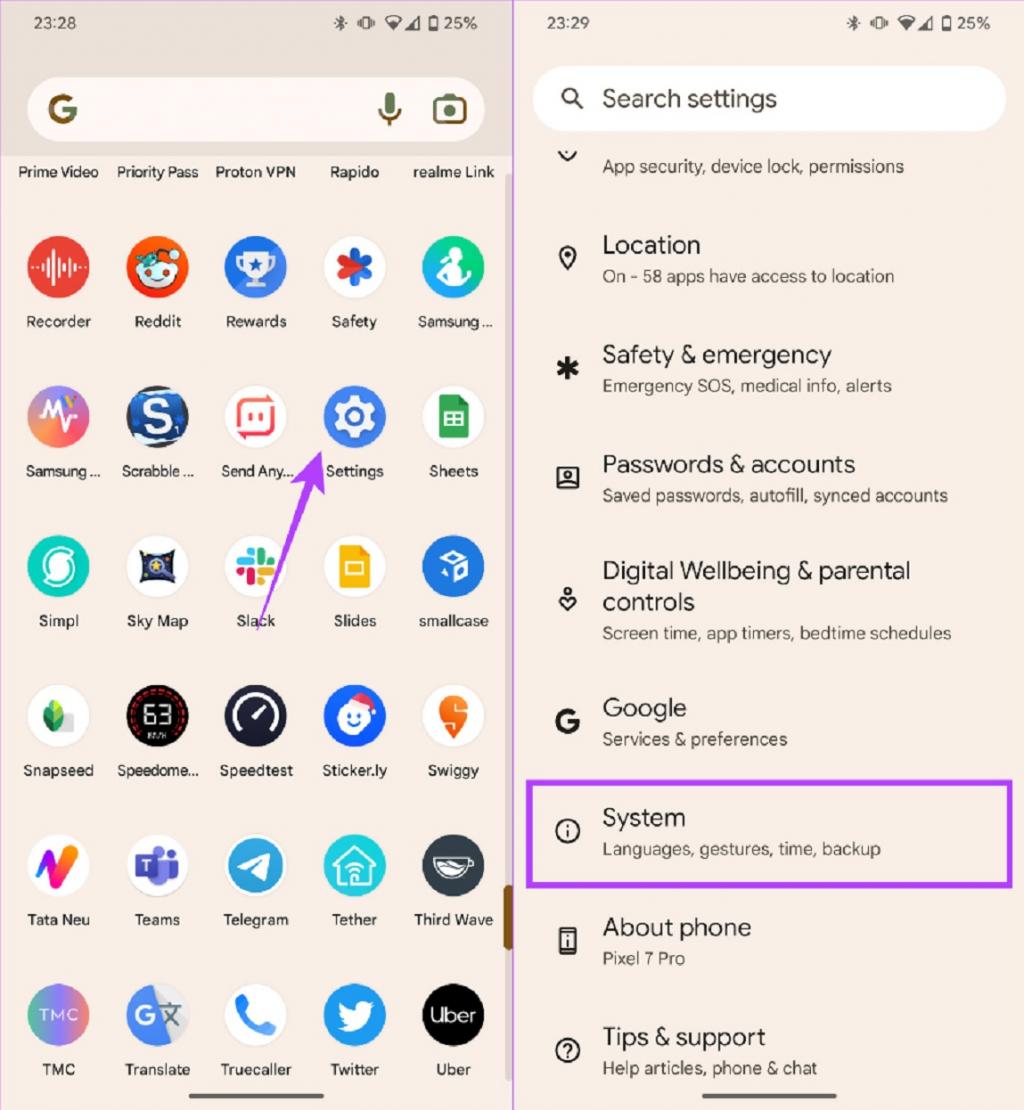
مرحله 2: روی Gestures ضربه بزنید و "Quick Tap to start actions" را انتخاب کنید.
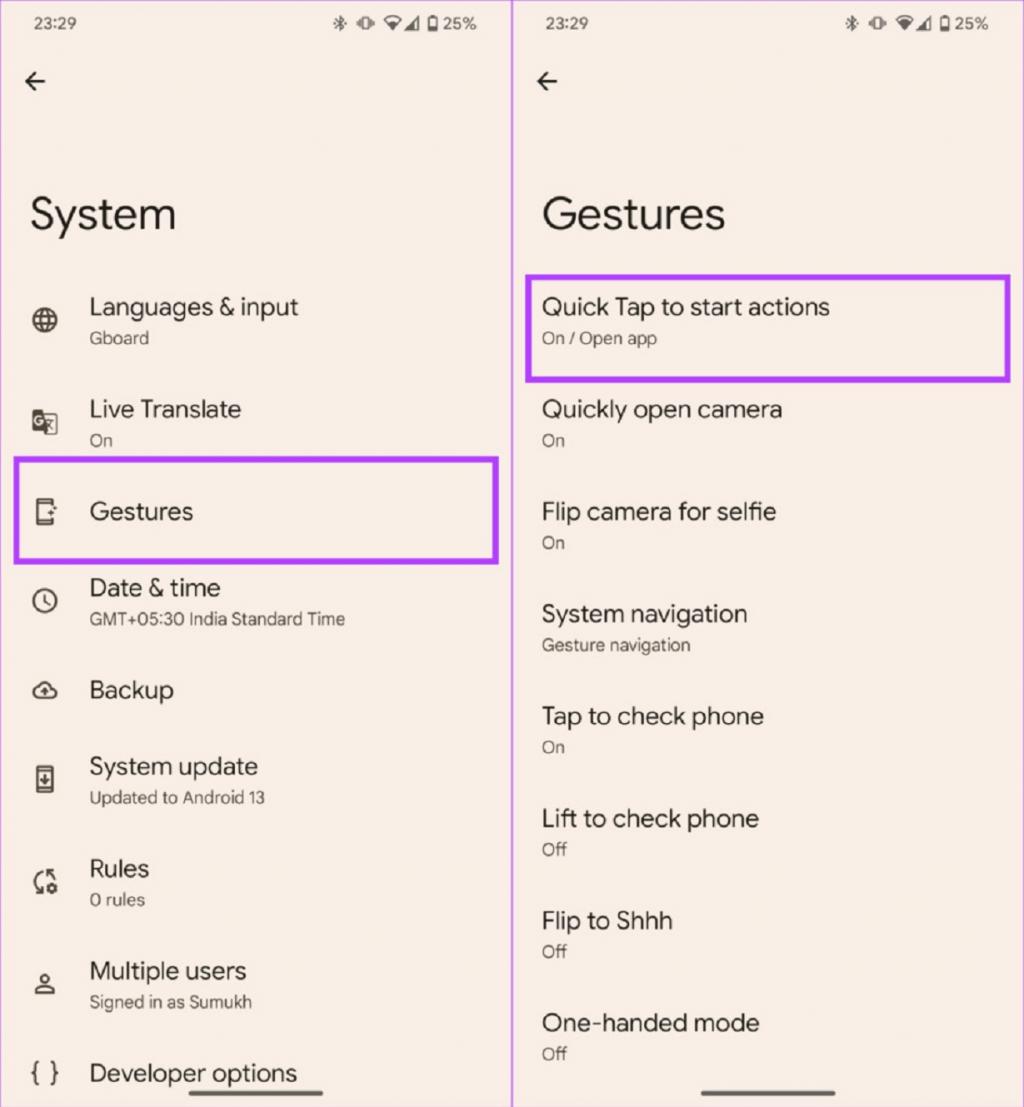
مرحله 3:به انتخاب خود، هر میانبری به غیر از چراغ قوه را انتخاب کنید.
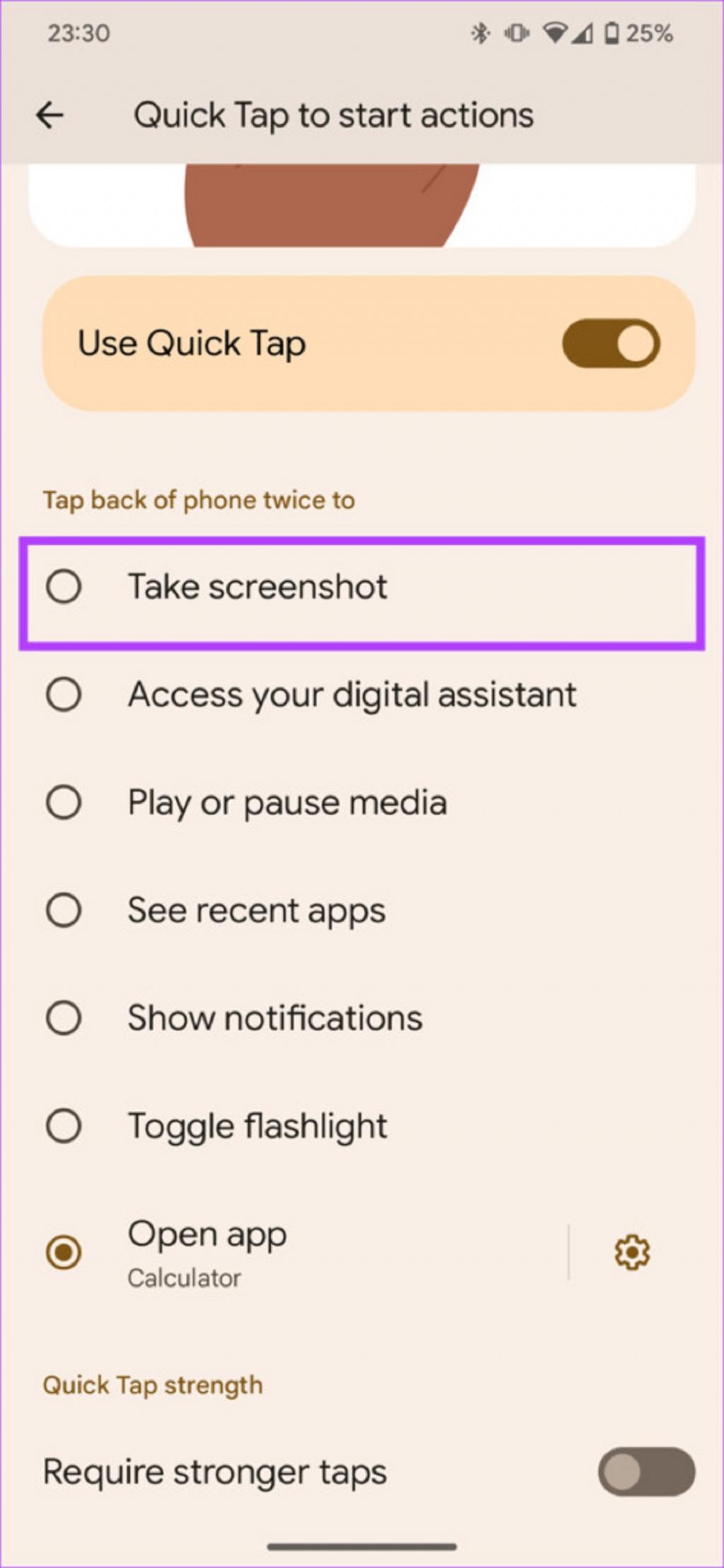
8. رفع مشکل کار نکردن قابلیت Quick Tap گوشیپیکسل با به روز رسانی سیستم عامل گوشی
اگر مشکلی اساسی در نرم افزار تلفن پیکسل شما وجود دارد، بهترین راه برای رفع آن به روز رسانی نرم افزار است. در اینجا نحوه بررسی بهروزرسانیها سیستم عامل گوشی پیکسل و نصب بهروزرسانی در صورت موجود بودن، آمده است.
حتما بخوانید: 10 ترفند و قابلیت خاص دوربین گوشی گوگل پیکسل 7 و پیکسل 7 پرو
مرحله 1: برنامه تنظیمات را باز کنید. به قسمت System بروید.
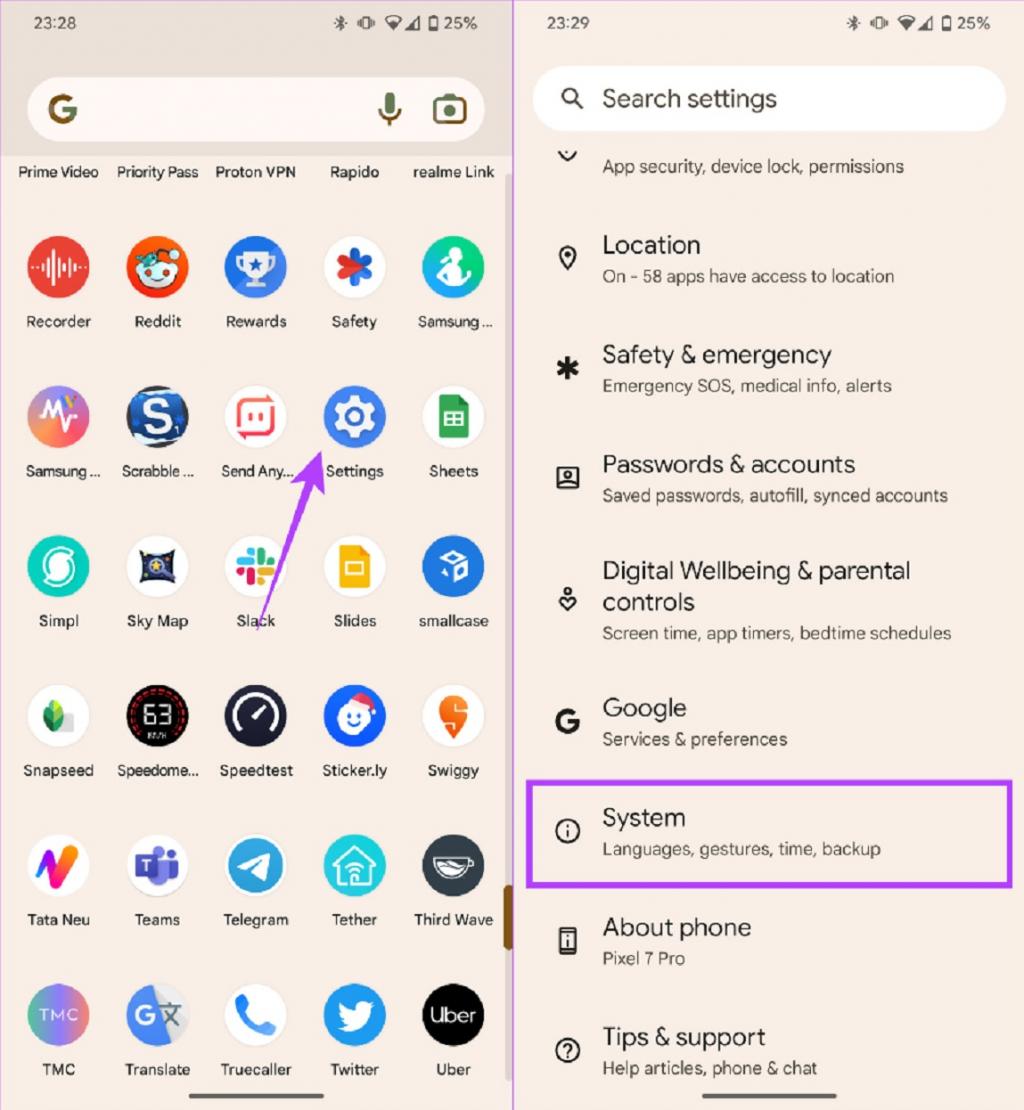
مرحله 2: گزینه System Update را انتخاب کنید.
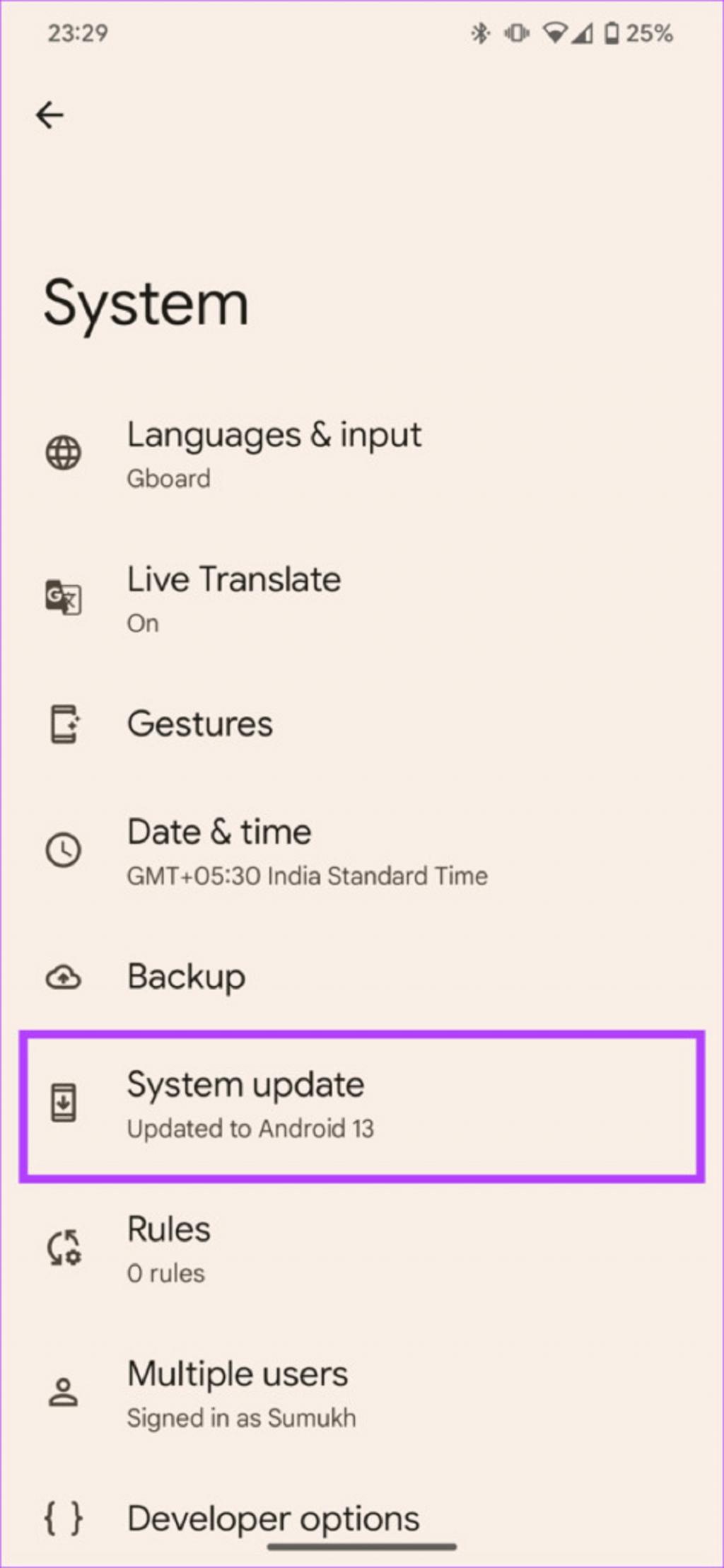
مرحله 3: اگر بهروزرسانی را در اینجا مشاهده کردید، دکمه Install را فشار دهید و منتظر بمانید تا فرآیند تکمیل شود.
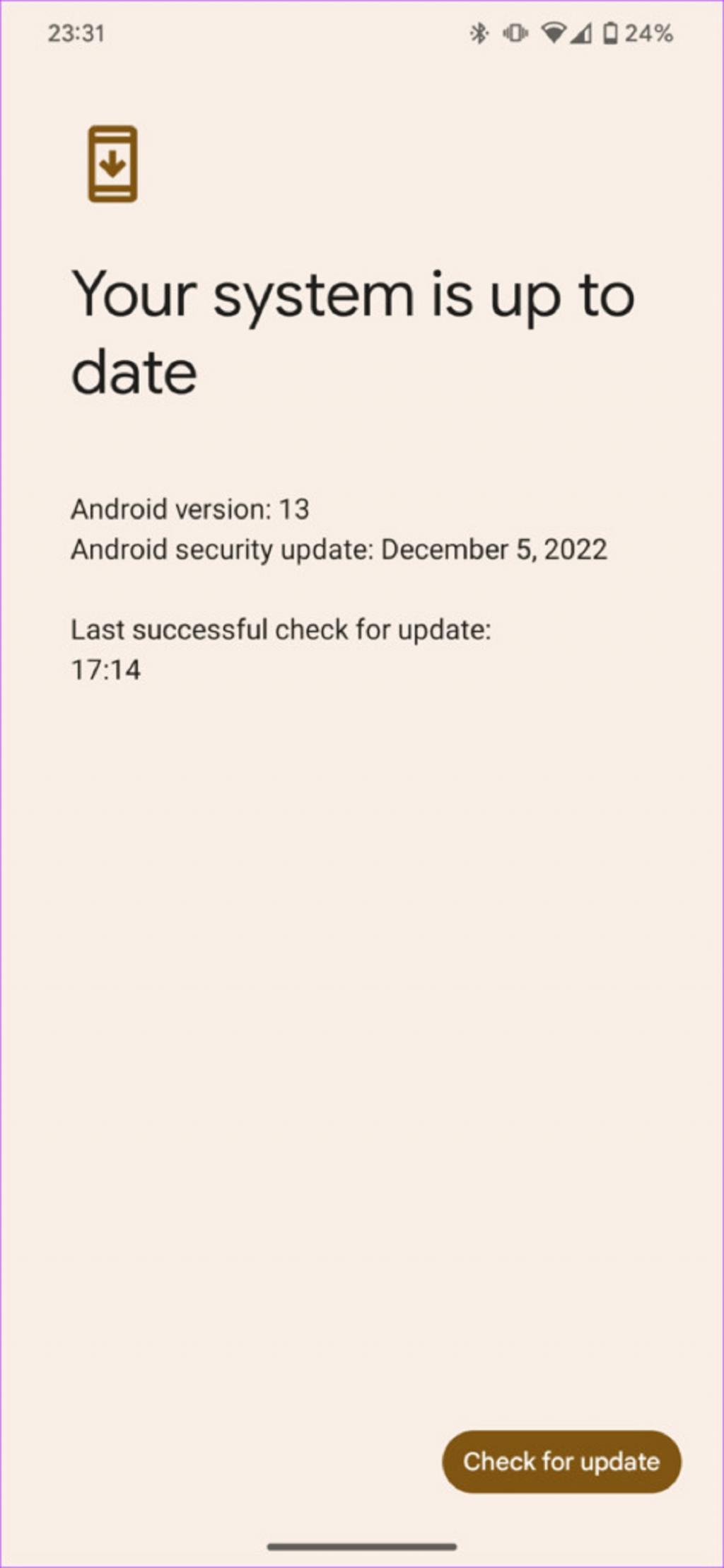
سخن پایانی:
راهحلهای موجود در این راهنما باید به شما کمک کرده باشد تا مشکل کار نکردن Quick Tap Pixel خود را برطرف کنید. درست از گرفتن اسکرین شات تا باز کردن یک برنامه خاص یا حتی جابجایی چراغ قوه، همه چیز اکنون فقط با یک ضربه فاصله دارد.
مقالات مرتبط:
روش تعویض بند ساعت هوشمند گوگل پیکسل
بهترین بازی های مخفی گوگل کروم برای اندروید و کامپیوتر بدون نصب

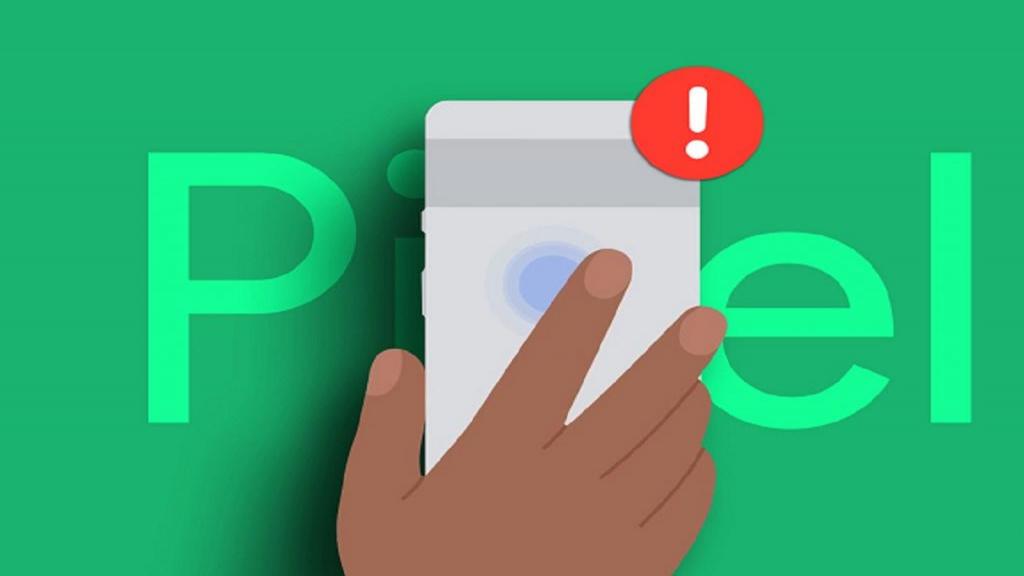
دیدگاه ها